
Uso de una función de Windows 11 llamada Lock Dynamic, puede hacer su PC bloquearse automáticamente y asegurarse Cuando se aleja físicamente de la gama Bluetooth. Todo lo que se necesita es un teléfono inteligente Android vinculado y algunos cambios en la configuración. Aquí es cómo configurarlo.
Primero, conecte su teléfono inteligente a su PC [dieciséis]
Para hacer trabajos de bloqueo dinámico, deberá vincular su teléfono inteligente Android a su PC con Windows 11 como dispositivo Bluetooth. Un iPhone podría funcionar, pero hemos visto Informes sobre foros Que podría no funcionar de manera confiable. Para comenzar, abra la configuración de Windows (presione Windows + i en su teclado), luego haga clic en "Bluetooth & AMP; Dispositivos."

En Bluetooth & AMP; Dispositivos, asegúrese de que el interruptor al lado de "Bluetooth" esté encendido. Luego Haga clic en "Agregar dispositivo" (con el símbolo más en él) cerca de la parte superior de la ventana.

En su teléfono inteligente, asegúrese de que Bluetooth esté habilitado y que su dispositivo esté en el rango de su PC de Windows 11 (aproximadamente 10 pies o menos es ideal). Windows escaneará su teléfono inteligente. Una vez detectado en la pantalla "Agregar un dispositivo", seleccione su teléfono inteligente de la lista.
Si se le pide que confirme un número PIN que se muestra en su PC y en sus pantallas de teléfono inteligente, asegúrese de que el número PIN coincide, luego haga clic en "Sí".
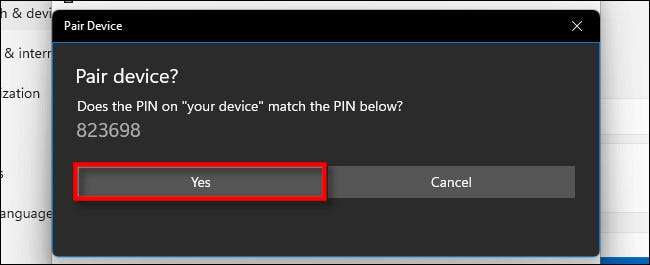
Después de emparejarse, su teléfono inteligente aparecerá en una caja especial en la parte superior de la configuración y GT; Bluetooth & amp; Dispositivos.
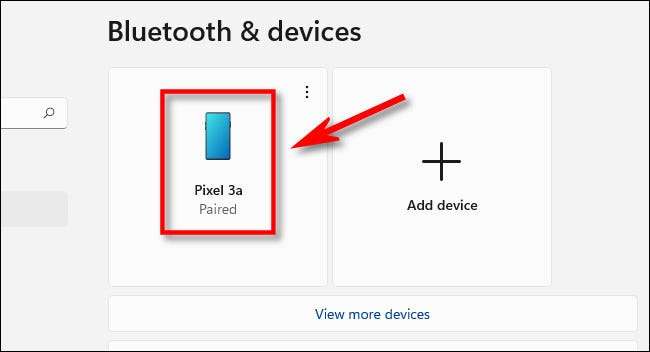
Si tiene problemas para conectarse a través de Windows 11, es posible que deba intentar conectarse a su PC a través del menú Configuración de Bluetooth de su teléfono inteligente. Además, verifique dos veces que Bluetooth esté habilitado tanto en su PC como en el teléfono inteligente.
RELACIONADO: Cómo encender Bluetooth en Windows 11
A continuación, configure la cerradura dinámica [dieciséis]
Mientras aún está en la aplicación Configuración (presione Windows + i para que lo devuelva si lo cerró), haga clic en "Cuentas" en la barra lateral, luego seleccione "Opciones de inicio de sesión".
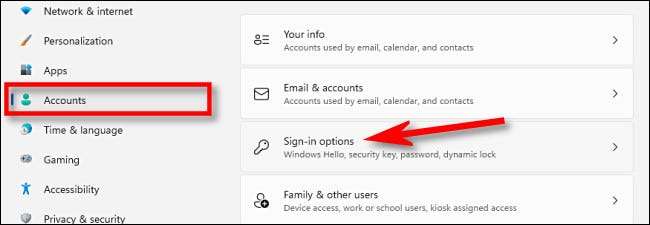
A continuación, desplácese hacia abajo hasta que vea "Bloqueo dinámico". Debajo de eso, coloque una marca de verificación en la casilla junto a "Permitir que Windows bloquee automáticamente su dispositivo cuando esté lejos".

Después de eso, cierre la aplicación Configuración. La próxima vez que lleve su teléfono inteligente lejos de su PC y deje el rango de Bluetooth (que puede variar según los dispositivos que está utilizando y las paredes y los muebles que puedan estar en el camino), su PC de Windows 11 se bloquea automáticamente dentro de uno o dos minutos. Para usar su PC nuevamente cuando regrese, simplemente inicie sesión nuevamente como de costumbre. ¡Buena suerte!
RELACIONADO: Cómo bloquear su PC de Windows 11







